アプリで読み取り(または作成)したバーコードのデータをコピー/共有するには、以下の2つの方法があります。
「バーコードの詳細」画面からコピー/共有する
「バーコードの詳細」画面を開きます。(開き方は、5.3 バーコードの詳細を確認する を参照してください)
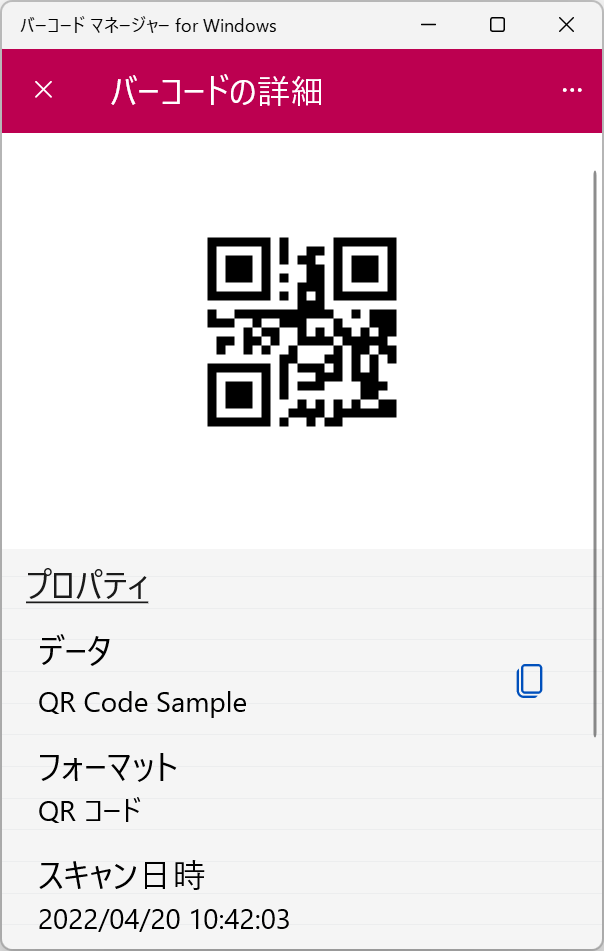
データのコピーを行うには、「プロパティ」セクションの「データ」にある、![]() (コピー)アイコンをクリックします。
(コピー)アイコンをクリックします。
コピーアイコンは、「プロパティ」セクションの「データ」をクリックして表示される「データ」画面内からも利用できます。
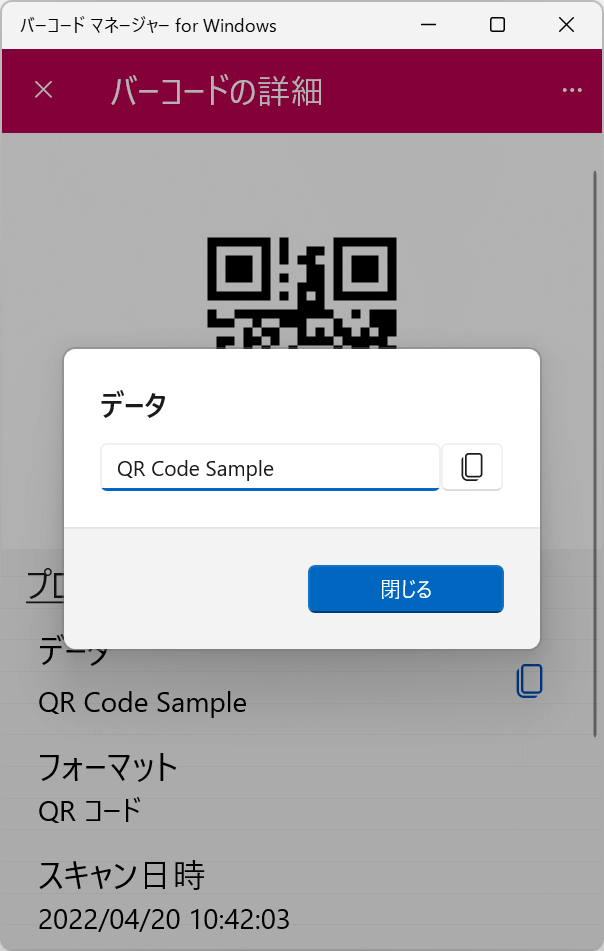
データの共有を行うには、右上の![]() (その他)ボタンをクリックして、メニューを表示します。
(その他)ボタンをクリックして、メニューを表示します。
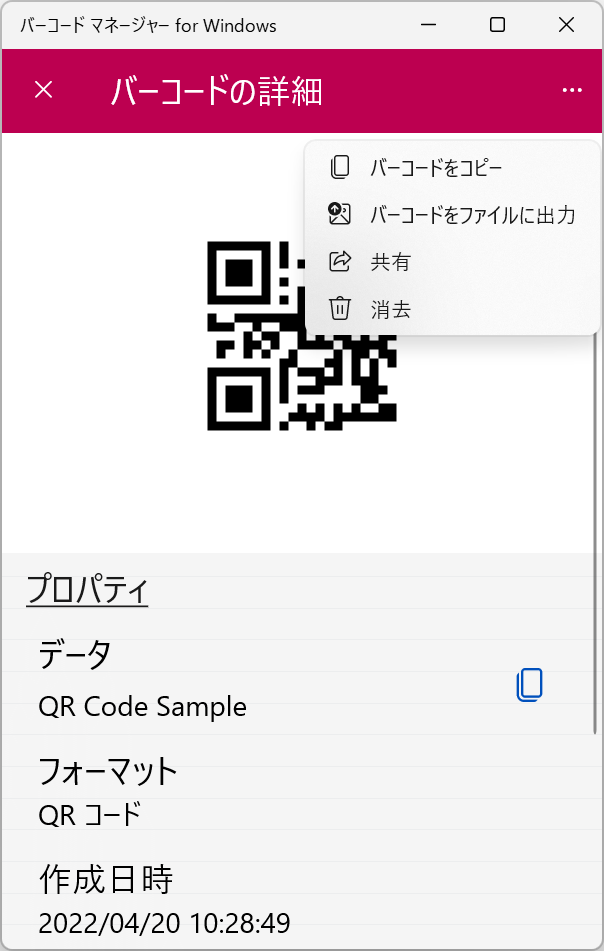
アクションメニューの[共有]を選択します。
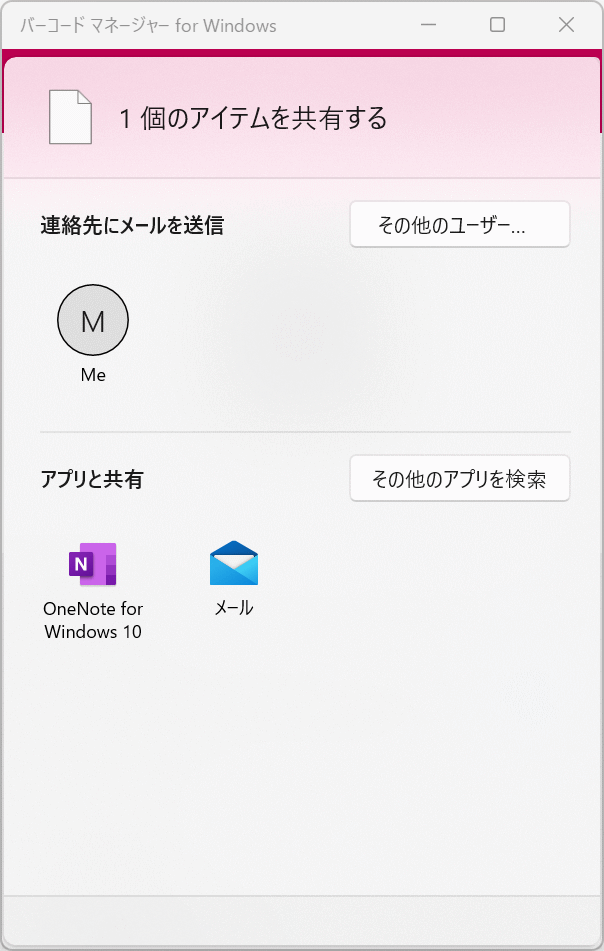
「共有」画面が表示されます。データを共有する共有先を選択します。
履歴のアクションメニューからコピー/共有する
「履歴」画面で、データのコピー/共有したいバーコードのアクションメニューを開きます。(開き方は、5.2 履歴のアクションメニュー を参照してください)
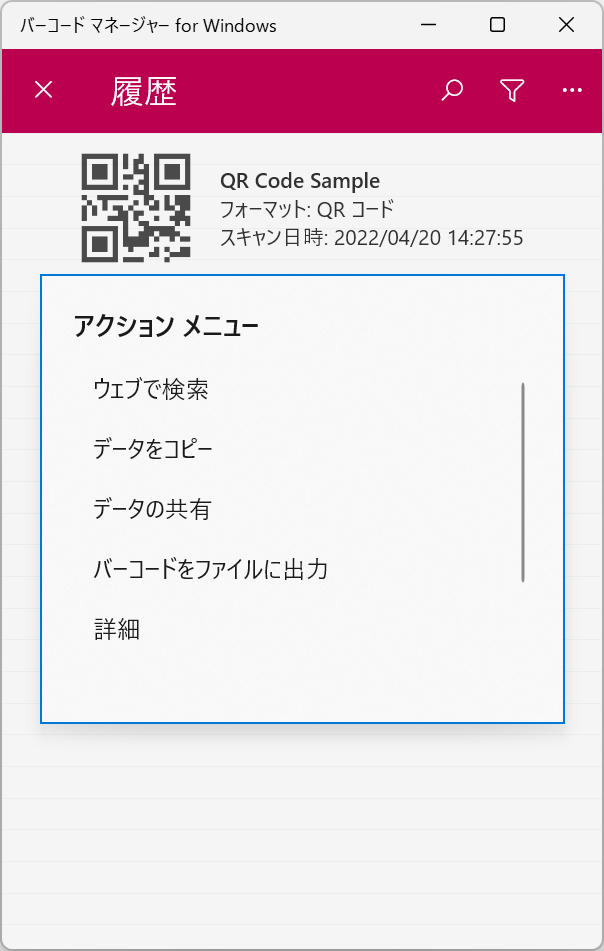
データのコピーを行うには、アクションメニューの[データをコピー(リンクをコピー)]をクリックします。クリックすると、クリップボードにデータがコピーされます。
データの共有を行うには、アクションメニューの[データの共有(リンクの共有)]をクリックします。クリックすると、「共有」画面が表示されるので、データを共有する共有先を選択します。